win8系统不显示wifi的两种解决方法【图文教程】
更新日期:2024-03-21 15:32:02
来源:网友投稿
手机扫码继续观看

现在wifi网络已经非常普及了,无论手机还是笔记本只要输入密码即可连接wifi上网了。有些笔记本win8系统用户反应不显示wifi图标,这样就不能连接wifi上网了,那么该如何解决这个问题呢?不要着急,对于win8系统不显示wifi的问题,小编分享两种解决方法给大家。
方法一:
1、按下快捷键windows+X,进入计算机管理,也可以右键计算机选择管理进入;
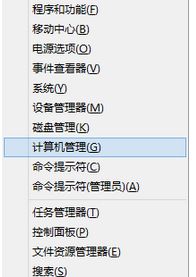
2、择系统工具-设备管理器下的网络适配器,找到你的无线网卡,右键属性;
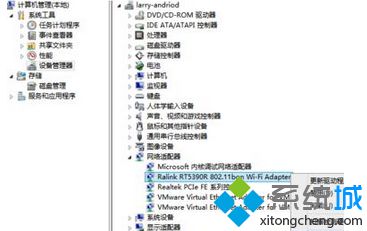
3、选择高级选项卡,在属性下选择无线装置 开/关,它的值选择启用,确定,wifi信号应该就能搜到了。有无这个选项和网卡有关。
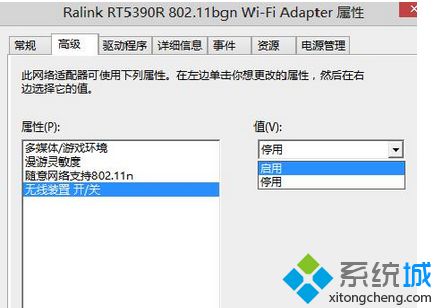
方法二:
1、同样出现“未连接-连接不可用”,Wi-Fi(关);
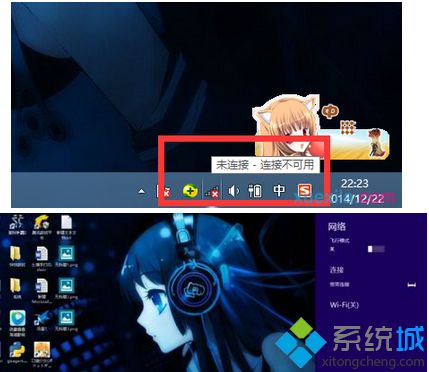
2、到桌面,按下Win+C,选择“设置”;

3、点选“更改电脑设置”,注意如图是否显示“无线设备-关”;
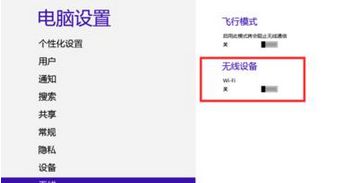
4、开启“无线设备”即可。
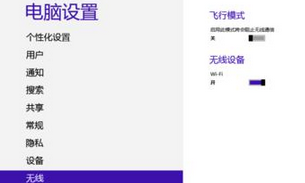
以上也就是win8系统不显示wifi的两种解决方法,简单设置之后,wifi就可以正常显示了。
该文章是否有帮助到您?
常见问题
- monterey12.1正式版无法检测更新详情0次
- zui13更新计划详细介绍0次
- 优麒麟u盘安装详细教程0次
- 优麒麟和银河麒麟区别详细介绍0次
- monterey屏幕镜像使用教程0次
- monterey关闭sip教程0次
- 优麒麟操作系统详细评测0次
- monterey支持多设备互动吗详情0次
- 优麒麟中文设置教程0次
- monterey和bigsur区别详细介绍0次
系统下载排行
周
月
其他人正在下载
更多
安卓下载
更多
手机上观看
![]() 扫码手机上观看
扫码手机上观看
下一个:
U盘重装视频












